Лучшие приложения WiFi Analyzer для Mac, которые вы можете получить сегодня
Wi-Fi — это то, чем мы все пользуемся изо дня в день, и это расстраивает, когда ваш сигнал Wi-Fi ненадежен. Как и многие технологии, которые мы часто используем, мы ожидаем, что Wi-Fi просто будет работать!
Но это не всегда «просто работает», и поиск ответов на вопрос, почему ваш WiFi не работает или не работает, может сбивать с толку. Не беспокойтесь — мы вас прикроем. Здесь мы обсудим лучшие приложения для анализа WiFi для Mac, почему вам нужен анализатор WiFi для Mac и что отличный анализатор может сделать для вас.
Что такое анализатор Wi-Fi?
Вот сценарий, с которым мы все часто сталкиваемся: наш Mac или iPhone говорят, что у него есть сигнал WiFi, но вы не можете подключиться к сети. Доступен WiFi, и ваше устройство получает к нему доступ, но ничего не происходит.
Иногда это ваш интернет-провайдер; компания, через которую вы получаете доступ в Интернет, может испытывать трудности или сбои, которые могут повлиять на вас. Чаще всего проблемы возникают с вашим сигналом WiFi. Что-то в сигнале, поступающем от маршрутизатора в вашем доме или через общедоступный Wi-Fi, делает ваш сигнал ненадежным, что может сделать вас непродуктивным.
Анализатор Wi-Fi поможет вам определить, в чем на самом деле проблема, не выключая компьютер или маршрутизатор. Хотя принцип «выключи и включи» часто работает, он не всегда указывает на то, что происходит. При правильном анализаторе Wi-Fi компьютеры Mac могут оставаться в сети благодаря самому сильному доступному сигналу.
Причины, по которым вам может понадобиться приложение WiFi Analyzer
Вам может быть интересно, зачем вам нужен анализатор Wi-Fi для Mac OS. Поиск лучшего анализатора Wi-Fi, который могут использовать компьютеры Mac, поможет вам оставаться в сети, узнать, почему у вас плохой интернет-сигнал, и как быстро это исправить.
Вот несколько причин приобрести анализатор WiFi для вашего Mac:
- В вашем домашнем WiFi есть мертвые зоны. Когда вы используете Mac дома, вы замечаете, что в некоторых местах видео воспроизводится нечетко, а веб-страницы загружаются медленнее.
- Ваш Mac говорит, что у вас есть подключение к WiFi, но ничего не происходит. Мы все сталкивались с этим: ваш Mac говорит, что вы подключены к Интернету, а ваш маршрутизатор показывает, что все в порядке, но страницы не загружаются и электронная почта не приходит.
- У вас есть несколько доступных сигналов WiFi. Иногда вам доступно несколько сигналов, но знание того, какой из них лучше, может оказаться игрой в догадки. С помощью сканера Wi-Fi устройства Mac могут легко анализировать мощность и надежность сигнала. Когда ваше устройство знает мощность сигнала WiFi, Mac позволяет легко переключать сигналы; а сканер Wi-Fi сообщает вам в режиме реального времени, если что-то изменится с подключением к Интернету.
Лучшие анализаторы WiFi для macOS
Хорошо, теперь, когда вы знаете, зачем вам нужен анализатор WiFi для вашего Mac — какой из них лучше?
Нет единого решения. Потребности каждого человека уникальны, и поиск подходящего анализатора WiFi может занять некоторое время методом проб и ошибок, но не волнуйтесь, у нас есть для вас несколько отличных советов. Вот несколько отличных сервисов и приложений для анализа и устранения неполадок с WiFi-подключением вашего Mac.
Инструмент диагностики беспроводной сети Mac
Ваш Mac имеет встроенный инструмент диагностики беспроводной сети, который выполняет полезную работу по мониторингу вашего сигнала WiFi. Однако он немного скрыт, поэтому внимательно следуйте приведенным ниже инструкциям, чтобы использовать его:
- Удерживая нажатой клавишу выбора на клавиатуре Mac, выберите значок WiFi в строке меню вашего Mac (Примечание: вы также можете нажать команду + пробел и ввести «диагностика беспроводной сети» в Siri Spotlight Search, чтобы открыть инструмент диагностики беспроводной сети вашего Mac.)
- Выберите «Открыть беспроводную диагностику» в меню.
- В появившемся всплывающем окне выберите «Продолжить».
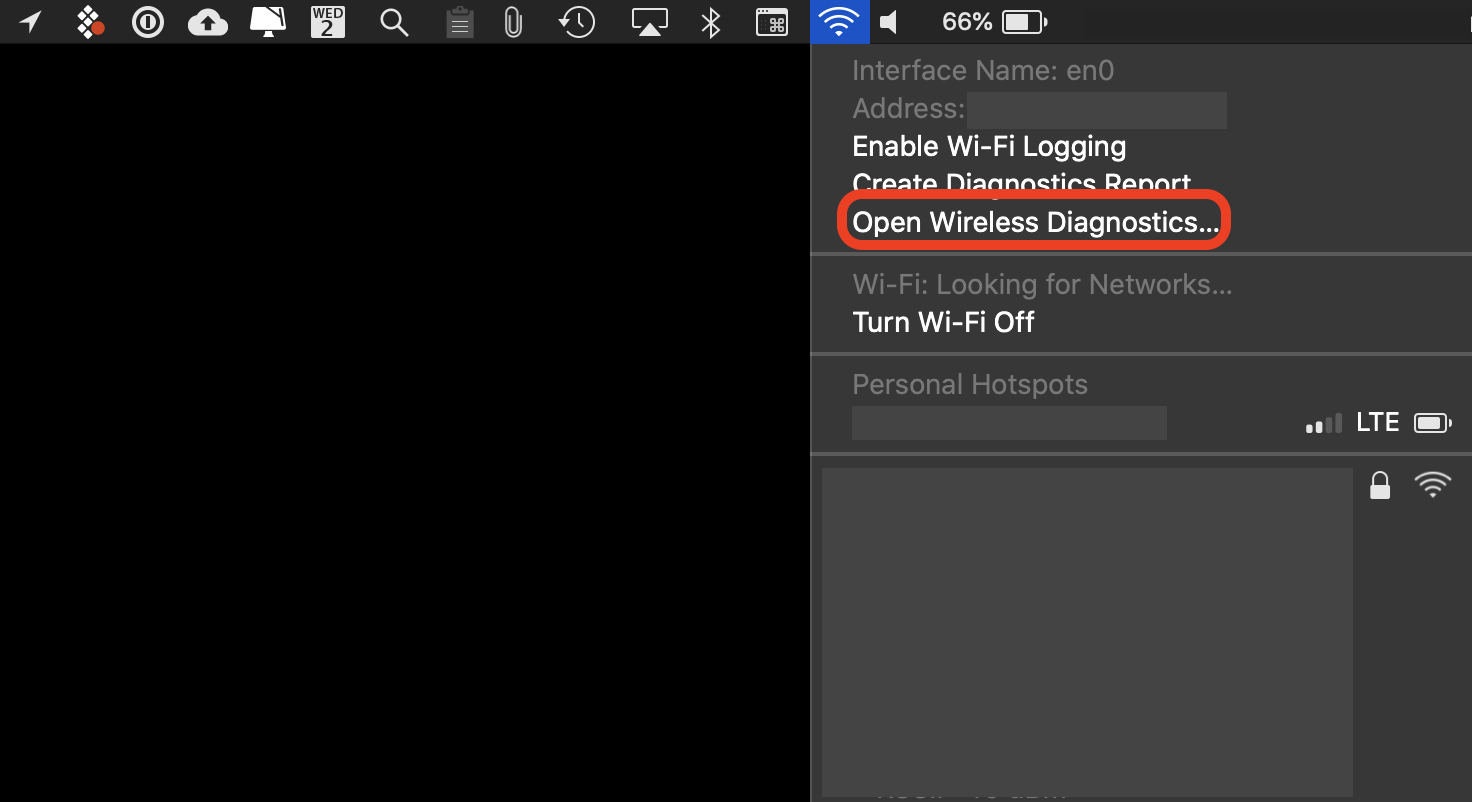
Ваш Mac проанализирует уровень сигнала WiFi и обнаружит, правильно ли он работает. Если он не работает так, как считает ваш Mac, он создаст отчет обо всех проблемах с ним на момент запуска инструмента и создаст сводку тем, с которыми вам следует ознакомиться (например, «лучшие практики» ) или элементы, которые могут исправить ваш сигнал.
Как вы понимаете, это ограничение. Мало того, что в отчете рассматривается только фрагмент времени, для создания отчета требуется много времени, который не дает вам в режиме реального времени представления о том, как работает ваш сигнал WiFi. К тому времени, когда ваш Mac закончит создание отчета о том, почему сигнал Wi-Fi плохой, этот же сигнал мог бы улучшиться!
Есть несколько впечатляющих приложений, которые гораздо лучше справляются с анализом, устранением неполадок и диагностикой WiFi вашего Mac в режиме реального времени.
NetSpot
Когда вы анализируете сигнал WiFi, скорее всего, вы столкнетесь с большим количеством данных, которые трудно понять. У NetSpot тоже есть все эти данные, но у него одно из лучших визуальных представлений мощности сигнала Wi-Fi вашего Mac, которое мы когда-либо видели.
Главное меню NetSpot показывает вам название сети, канал, диапазон и другие элементы, такие как отношение сигнал/шум. Все это очень полезные данные, когда вы знаете, что ищете, но иногда визуальный помощник лучше.
Выбор сигнала WiFi и выбор «деталей» в левом нижнем углу окна NetSpot вызывает визуальное представление мощности этого сигнала в реальном времени. Вы также можете выбрать несколько сигналов WiFi, чтобы сравнить их на этом развивающемся графике; отличный вариант для тех, у кого дома есть несколько сигналов или каналов!
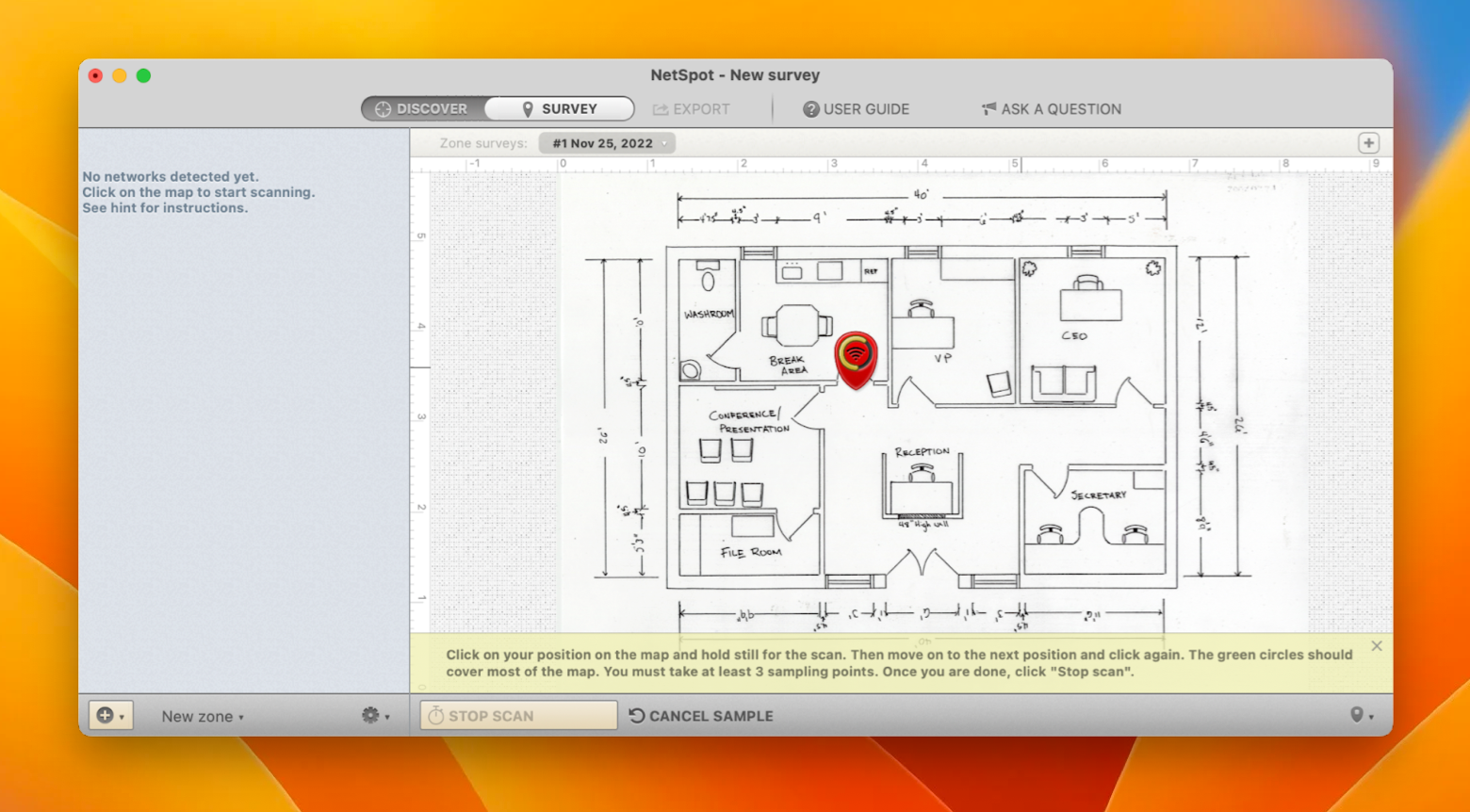
✕ Удалить баннер приложения
Еще одна замечательная функция NetSpot — это его способность наносить на карту ваш дом и обнаруживать мертвые зоны для покрытия Wi-Fi. Вместо того, чтобы предполагать, почему уровень вашего сигнала уменьшился в какой-либо области, NetSpot позволяет вам точно знать, где он не так хорош в вашем доме!
Проводник Wi-Fi
Там, где NetSpot имеет уникальные окна для визуальной графики и данных, WiFi Explorer хранит все это в одном окне, поэтому вам не нужно перемещаться. Он использует знакомые параметры боковой панели для получения дополнительной информации о сигнале или навигации по приложению, но в его главном информационном окне отображаются все данные.
Вы увидите все данные, которые вы ищете, такие как канал, уровень сигнала, диапазоны и даже максимальные скорости, на которые способен диапазон. Выбор нового сигнала Wi-Fi автоматически запускает визуальную графику в нижней части окна для отображения данных этого сигнала в виде трансформирующегося графика. Вы даже можете выбрать столбцы на центральном графике, чтобы изменить представление в приложении уровня сигнала слева; отличный вариант для тех, у кого есть ячеистые сети, которые испытывают плохую производительность сигнала, когда этого не должно быть.
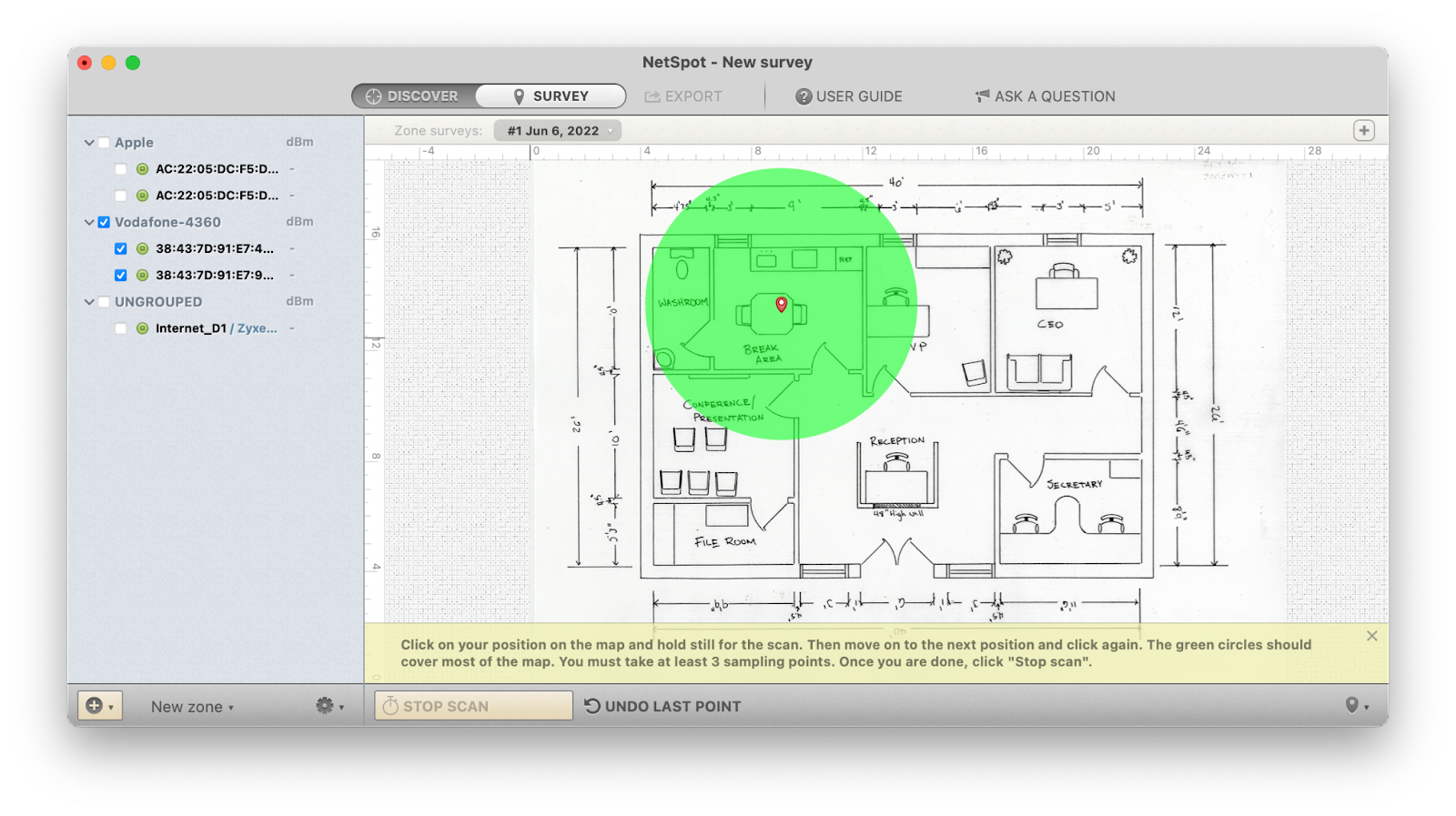
✕ Удалить баннер приложения
iStumbler
iStumbler — еще одно отличное приложение для определения доступных вам сетей Wi-Fi и получения подробной информации об уровне их сигнала, включая соотношение сигнал/шум для каждого сигнала. Приложение также имеет отличный вид карты, который показывает, где расположены маршрутизаторы, обеспечивая целостное представление о том, как организован WiFi в вашем районе, и где вы можете найти лучший сигнал.
Wi-Fi сканер
Еще одно родное приложение для Mac, WiFi Scanner, очень похоже на WiFi Explorer тем, что предоставляет единое окно, в котором отображается вся информация о доступных сигналах WiFi в вашем районе. Он также имеет графики для просмотра, когда вас больше интересуют наглядные пособия, и позволяет переключать информацию, отображаемую на экране, в соответствии с вашими потребностями.
Следите за своими сетевыми подключениями
Иногда вам не нужно много информации, но вам нужно знать, почему ваш WiFi быстро не работает. Вот тут-то и вступает в дело меню iStat. Оно находится в строке меню и обеспечивает быстрый доступ к такой информации, как производительность процессора, состояние батареи и, да, производительность сети.
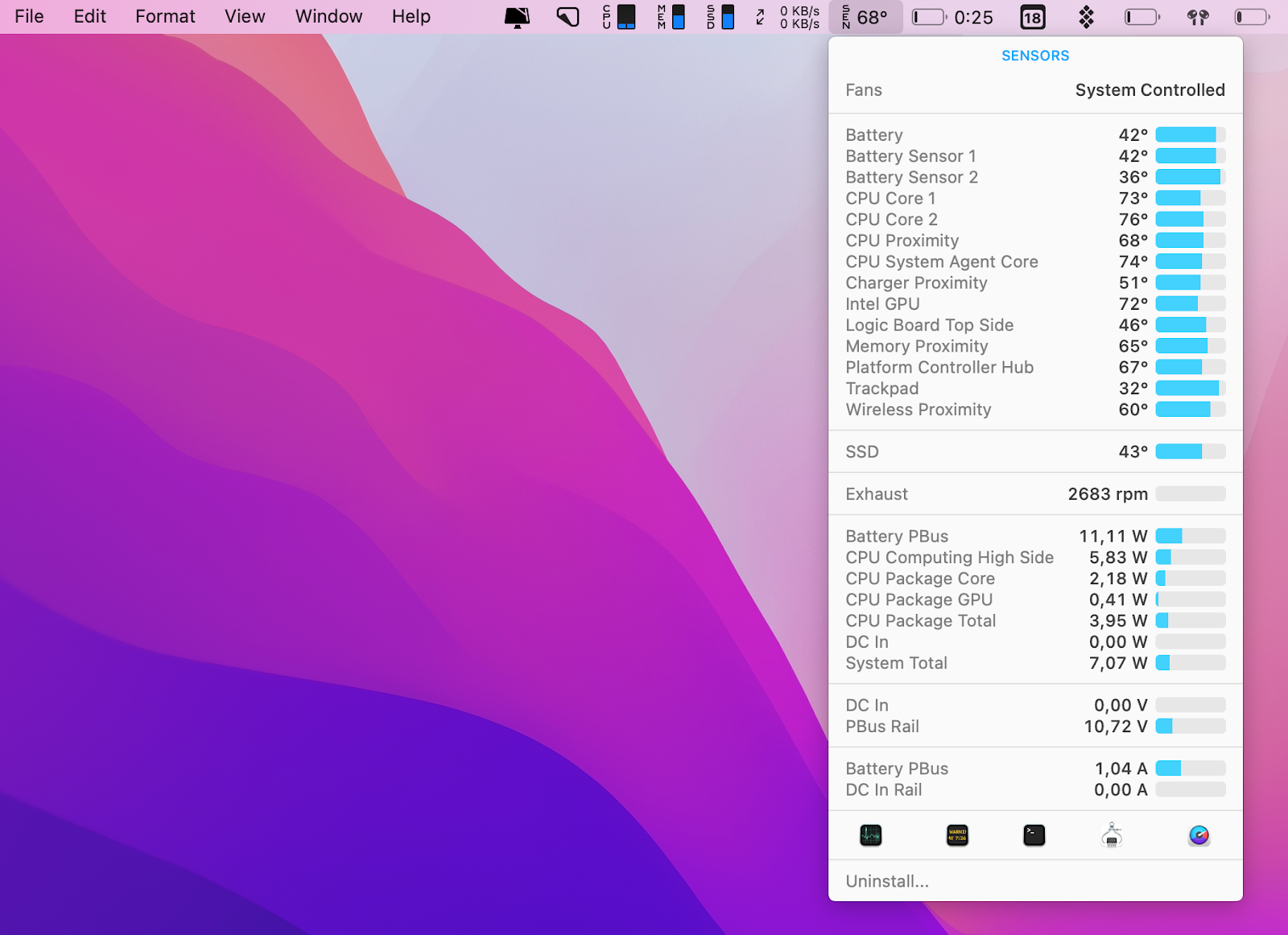
✕ Удалить баннер приложения
В iStat Menus есть раскрывающиеся меню, которые предоставляют высокоуровневую информацию о вашем сигнале WiFi, а наведение курсора на элементы может открыть еще больше подменю с дополнительными данными. Несмотря на то, что он находится в строке меню, iStat Menus на самом деле может дать довольно подробные сведения о том, как работает ваш WiFi. Значки в строке меню также показывают скорость загрузки и выгрузки.
Вывод
Wi-Fi не должен быть загадкой. Мы склонны думать об этом как о вещи, которая должна «просто работать», но часто это не так. Простые исправления, такие как отключение модема и маршрутизатора на короткое время, могут работать, но они не указывают на то, в чем заключаются проблемы.
Вместо этого найдите приложение для анализа WiFi, которое соответствует вашим потребностям и предлагает нужные вам функции. Очень часто простое переключение на более сильный сигнал WiFi — это то, что вам нужно.
Упомянутые здесь приложения — WiFi Explorer, iStat Menus и NetSpot — доступны бесплатно в рамках 7-дневной пробной версии Setapp, потрясающего набора приложений для повышения производительности для вашего Mac. В дополнение к этим трем приложениям вы получите немедленный доступ почти к 200 другим родным приложениям для Mac, а сохранение неограниченного доступа к полному пакету Setapp после пробного периода стоит всего 9,99 долларов в месяц, так зачем ждать? Попробуйте SetApp!






